- English (English)
- Bulgarian (Български)
- Chinese Simplified (简体中文)
- Chinese Traditional (繁體中文)
- Czech (Čeština)
- Dutch (Nederlands)
- Estonian (Eesti)
- French (Français)
- German (Deutsch)
- Greek (Ελληνικά)
- Hebrew (עִברִית)
- Hungarian (Magyar)
- Italian (Italiano)
- Japanese (日本語)
- Korean (한국어)
- Polish (Polski)
- Portuguese (Brazilian) (Português (Brasil))
- Slovak (Slovenský)
- Spanish (Español)
- Swedish (Svenska)
- Turkish (Türkçe)
- Ukrainian (Українська)
- Vietnamese (Tiếng Việt)
Navigere i PDF-dokumenter
PDF Editoren indeholder forskellige værktøjer, der gør PDF-dokumenter lettere at navigere rundt i.
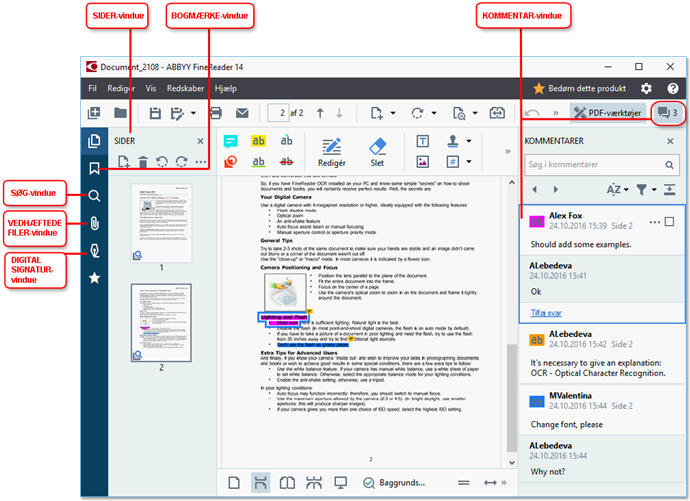
- Sider Ruden giver dig mulighed for at navigere rundt på sider hurtigt, ændre rækkefølgen af sider, tilføje sider til dokumentet eller slette dem.
- Bogmærker Ruden indeholder værktøjer til at oprette, redigere og navigere bogmærker.
- Søg Ruden giver dig mulighed for at søge og fremhæve tekst.
- Vedhæftninger Ruden lader dig se og redigere vedhæftede filer.
- Digitale Signaturer Ruden lader dig se og slette digitale signaturer.
 Tastaturgenveje til at vise og skjule disse ruder er anført i Tastaturgenveje.
Tastaturgenveje til at vise og skjule disse ruder er anført i Tastaturgenveje.
Visning af en bestemt side
PDF Editoren indeholder flere værktøjer, der gør det lettere at navigere rundt i lange dokumenter.
For at navigere mellem sider:
- Brug
 knapperne på den primære værktøjslinje.
knapperne på den primære værktøjslinje. - Klik Vis > Gå til side og derefter klikke på Næste Side, Forrige Side, Første Side eller Sidste Side.
For hurtigt at åbne en bestemt side:
- Skriv nummeret på den ønskede side i
 boksen på den primære værktøjslinje og tryk på Enter.
boksen på den primære værktøjslinje og tryk på Enter. - Klik Vis > Gå til side > Sidetal..., indtast nummeret på den ønskede side og klik på OK.
Navigere sider i visningen fuld skærm
Hvis du vil åbne en bestemt side i fuld skærm, skal du gøre følgende:
- Flyt musemarkøren til den nederste kant af skærmen for at få vist værktøjslinjen.
- Skriv nummeret på den ønskede side i
 boksen på værktøjslinjen nederst på skærmen.
boksen på værktøjslinjen nederst på skærmen. - Tryk på Enter.
11/2/2018 4:19:14 PM